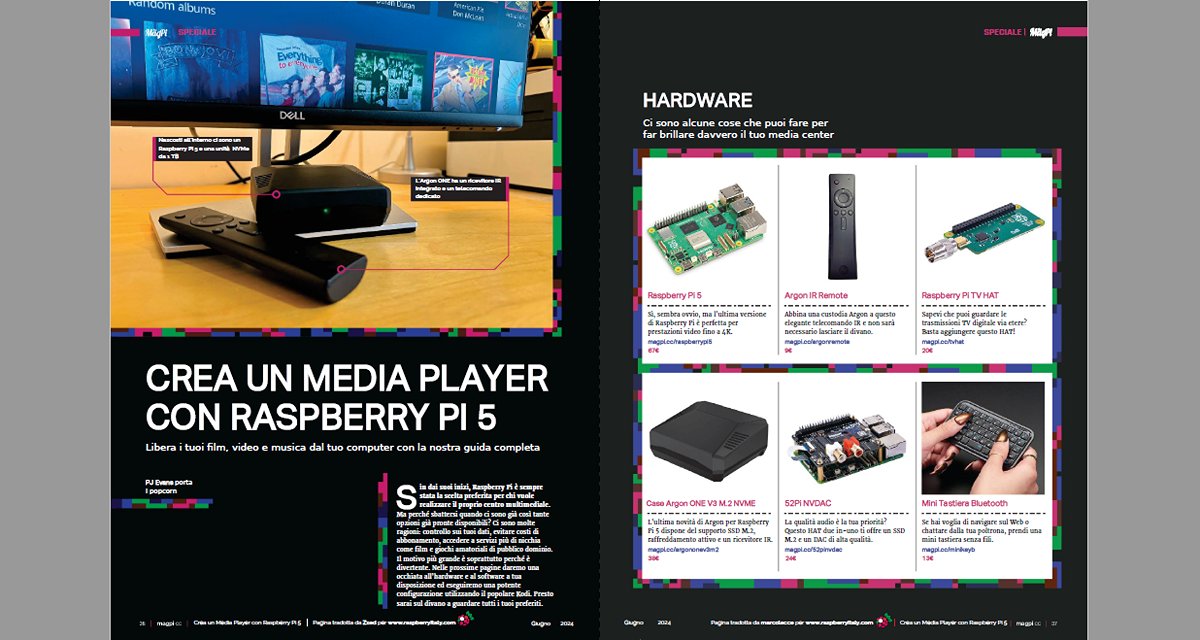Quanti di noi hanno intenzione di usare il RaspberryPi come Web server e magari di installarci WordPress per hostarci un piccolo blog personale?
“WordPress è una piattaforma di editoria personale allo “stato dell’arte” che si focalizza sull’estetica, sugli standard web e sull’usabilità. WordPress è uno strumento che al tempo stesso è gratuito e senza prezzo per le sue infinite possibilità.” – così il CMS più famoso del mondo si autodefinisce.
In soldoni, WordPress è una piattaforma che permette di creare un piccolo blog senza saperne nulla di programmazione. I numeri parlano da soli. Su un milione di siti web, il 47% sono realizzati con WordPress. (dati 2016)
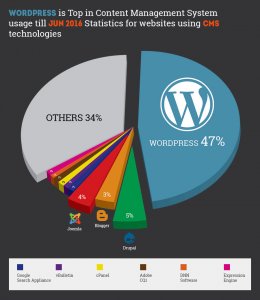
Con questo non vogliamo dire che sia il migliore, ma sicuramente è lo strumento che permette di ottenere migliori risultati nel minor tempo e competenze possibili.
Prima di installare wordpress sulla nostra schedina, dobbiamo installare il web server ngnix, il database mysql e PHP.
Installiamo Ngnix e Php con questa guida .
Installiamo MySql con
|
1 |
sudo apt-get install mysql-server |
Ci verrà richiesta la password per l’utente root del database.
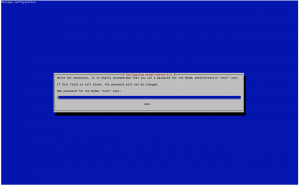
Generiamo la struttura base dando il comando
|
1 |
sudo mysql_install_db |
Eseguiamo ora lo script di sicurezza
|
1 |
sudo mysql_secure_installation |
Una volta installato il software di base creiamo il database che ospiterà i dati di wordpress
|
1 |
mysql -u root -p |
Una volta inserita la password inserita in presenza per l’utente root creiamo un nuovo db chiamato “wp”
|
1 |
CREATE DATABASE <span class="highlight">wp</span>; |
Creiamo un utente per il database chiamato “pippo” e specifichiamo la sua password.
|
1 |
CREATE USER <span class="highlight">pippo</span>@localhost IDENTIFIED BY '<span class="highlight">password</span>'; |
Settiamo ora i permessi all’utente appena creato relativi al database wp
|
1 |
GRANT ALL PRIVILEGES ON <span class="highlight">wp</span>.* TO <span class="highlight">pippo</span>@localhost; |
Scriviamo i permessi appena impostati con
|
1 |
FLUSH PRIVILEGES; |
Usciamo dalla console Sql
|
1 |
exit |
Andiamo nella root del web server e scarichiamo l’ultima versione di wordpress
|
1 2 |
cd /var/www/html wget http://wordpress.org/latest.tar.gz |
Estraiamo il file appena scaricato
|
1 |
tar xzvf latest.tar.gz |
Nella cartella, ora, ci sarà una cartella chiamata “wordpress”. Rimuoviamo pure il file scaricato
|
1 |
rm latest.tar.gz |
Installiamo gli ultimi tre pacchetti necessari
|
1 2 |
sudo apt-get install php5-gd libssh2-php sudo apt-get install php5-mysqlnd-ms |
Riavviamo tutto con
|
1 |
sudo service nginx restart |
Ora, diamo i permessi alla cartella wordpress
|
1 2 |
sudo chown -R pi:www-data /var/www/html/* sudo chmod -R 775 /var/www/html/* |
Accediamo da un computer collegato alla stessa rete, alla pagina http://ipraspberry/wordpress
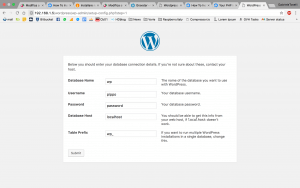
(dove ipraspberry è naturalmente l’indirizzo IP numerico del vostro piccolo Lampone)
Una volta inseriti i dati, se corretti, ci verrà visualizzata una pagina in cui dice che non riesce a scrivere nella configurazione.
Copiamo il contenuto della text-area.
Di nuovo nella cartella /var/www/ entriamo nella cartella wordpress con
|
1 |
cd wordpress |
Creiamo il configurazione con
|
1 |
nano wp-config.php |
Incolliamoci dentro il contenuto della pagina precedente e usciamo con crtl+x, y e invio.
Una volta tornati sulla pagina del browser clicchiamo su run and install.
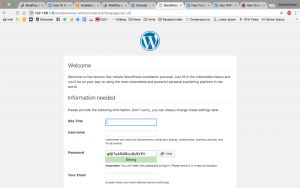
Una volta configurato i “main setting” del sito WordPress, modifichiamo la configurazione di nginx
|
1 |
sudo nano /etc/nginx/sites-available/default |
Subito sotto alle righe modificate in precedenza prima di } inseriamo
|
1 2 3 |
location /wordpress/ { try_files $uri $uri/ /wordpress/index.php?$args; } |
Riavviamo nginx con
|
1 |
sudo service nginx restart |
WordPress è installato, configurato e pronto ad essere usato.
Come nota tecnica, vorrei aggiungere che Raspberry Pi è poco potente e WordPress gira su di esso a fatica. Abbiamo preferito usare nginx come web server a causa delle sue performance migliori su schede di questo tipo. Un blog hostato su Raspberry Pi farà fatica a gestire più di 10 visitatori nello stesso tempo anche a causa della scarsa velocità di upload di una normale connessione domestica, che solitamente è asimmetrica, cioè hanno una banda per l’upload molto minore rispetto a quella per i ldownload, come ad esempio le connessioni ADSL.
 RaspberryItaly Community Italiana
RaspberryItaly Community Italiana